華碩GX501筆記本如何安裝win10系統(tǒng) 安裝win10系統(tǒng)方法說明
安裝前準(zhǔn)備工作:
1、下載大白菜超級(jí)u盤啟動(dòng)制作工具2、將u盤制作成u盤啟動(dòng)盤
3、下載原版win10系統(tǒng)鏡像并存入u盤啟動(dòng)盤;
華碩GX501怎么安裝win10系統(tǒng):
1、將u盤啟動(dòng)盤插入usb接口,重啟電腦進(jìn)入大白菜菜單界面,然后按方向鍵選擇【02】大白菜 WIN8 PE標(biāo)準(zhǔn)版(新機(jī)器),回車鍵進(jìn)入,如圖所示:

2、進(jìn)入大白菜pe界面后,在彈出的大白菜PE裝機(jī)工具中選擇ghost win10系統(tǒng)安裝包,接著選擇系統(tǒng)盤,點(diǎn)擊確定,如圖所示:
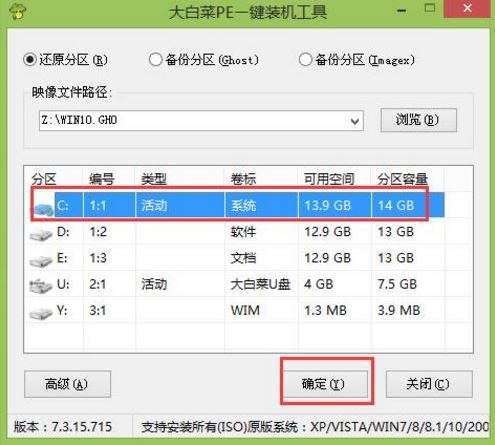
3、之后,我們只需等待系統(tǒng)釋放完成,如圖所示:
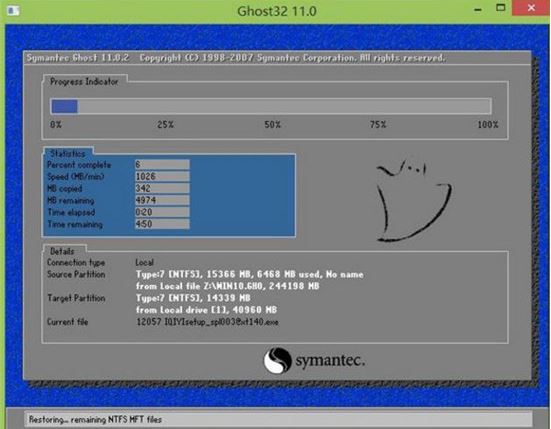
4、等系統(tǒng)釋放完成后,重啟電腦,等待系統(tǒng)設(shè)置完成我們就可以使用win10系統(tǒng)了,如圖所示:
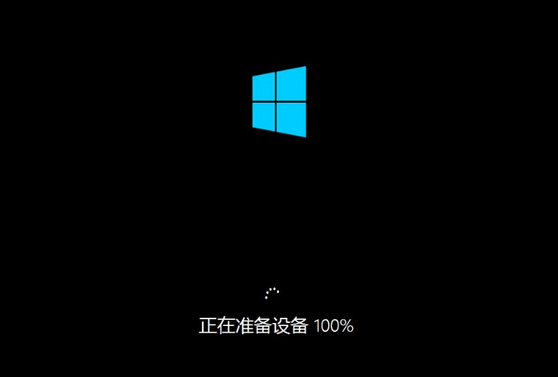
win10相關(guān)攻略推薦:
win10中喚醒小娜 具體操作步驟
如何在win10系統(tǒng)上使用谷歌拼音輸入法
win10自帶截圖功能介紹 滿足你不同截屏需要!
以上就是華碩GX501華碩GX501一鍵u盤安裝win10系統(tǒng)的操作方法,如果華碩GX501的用戶想要安裝win10系統(tǒng),可以根據(jù)上述方法進(jìn)行操作即可。
相關(guān)文章:
1. 怎么更新顯卡驅(qū)動(dòng)win10 win10如何更新顯卡驅(qū)動(dòng)程序2. Win7系統(tǒng)中的Windows功能怎么打開/關(guān)閉?3. Windows7系統(tǒng)怎樣禁止運(yùn)行注冊(cè)表編輯器regedit.exe?4. U盤重裝Win7旗艦版系統(tǒng)時(shí)出現(xiàn)“application error 10008”怎么辦?5. fxksmdb.exe 是什么進(jìn)程 fxksmdb.exe可以關(guān)閉嗎6. win10安裝VisualC++6.0的方法7. gnu bash shell編程之bash編程常用語(yǔ)法、特殊變量整理到一張圖片上8. 如何在Windows11系統(tǒng)打開注冊(cè)表編輯器?9. Freebsd 雙硬盤無法啟動(dòng)的解決辦法10. Windows10刪除開始菜單項(xiàng)目方法介紹
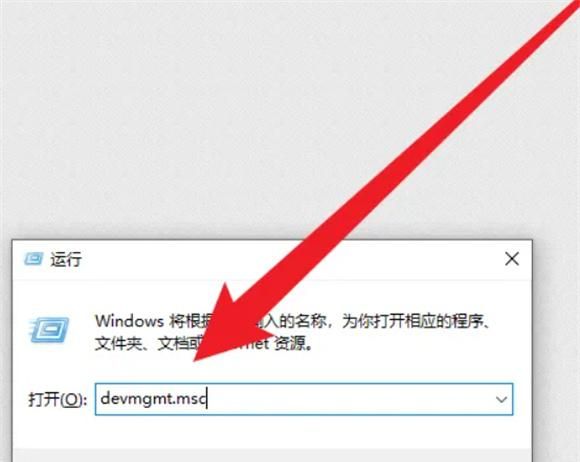
 網(wǎng)公網(wǎng)安備
網(wǎng)公網(wǎng)安備